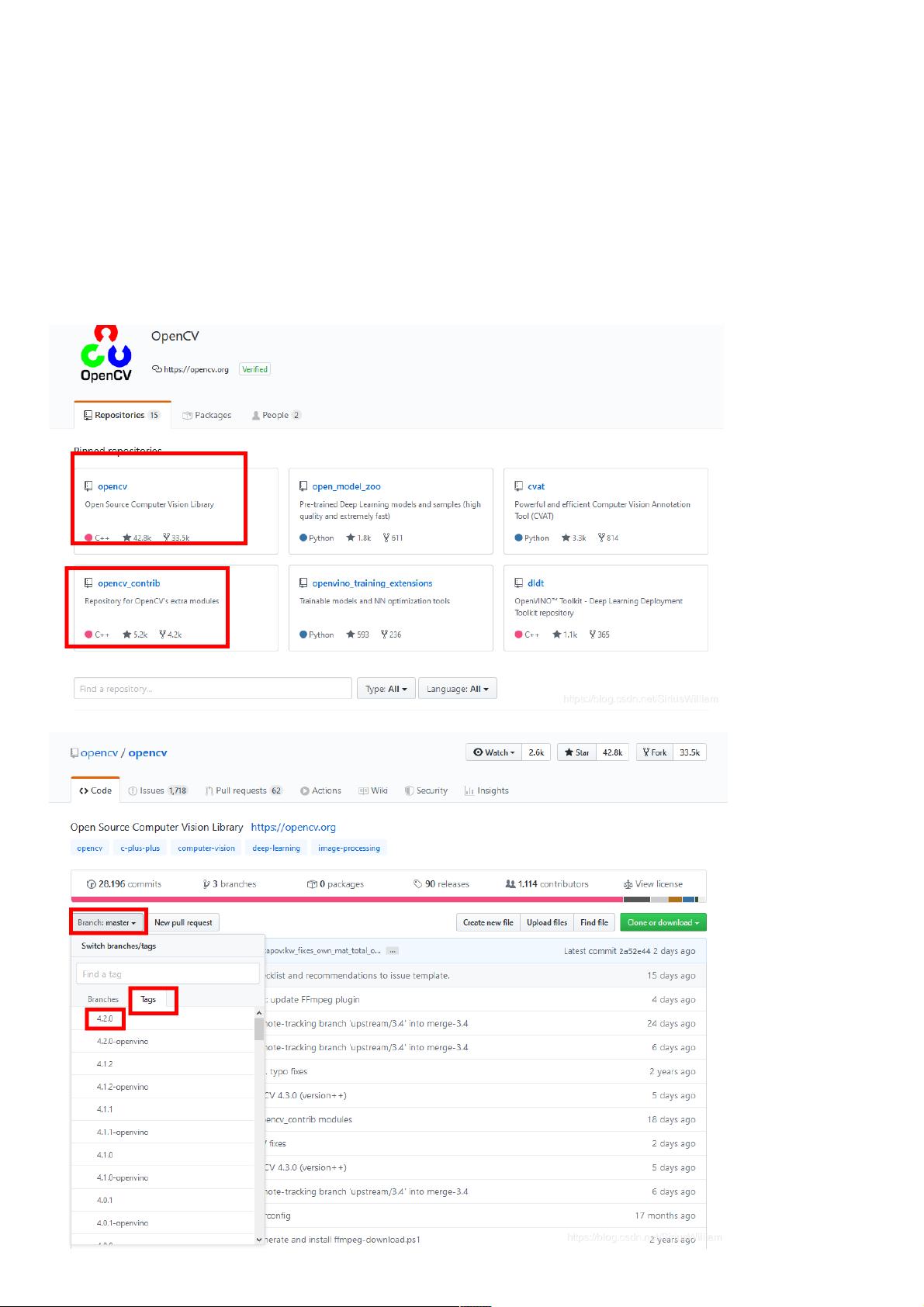Python3.7.7+OpenCV4.2+opencv-contrib-python:编译配置与PyCharm补全指南
35 浏览量
更新于2024-08-29
收藏 496KB PDF 举报
"这篇教程详细介绍了如何在Visual Studio 2017环境下,为Python3.7.7编译和配置OpenCV4.2及OpenCV-contrib-python,以解决PyCharm中没有自动补全功能的问题。"
在Python中使用OpenCV时,特别是3.5版本之后,由于版权问题,SIFT和SURF等工具被移到了opencv-contrib模块。然而,通过pip安装的`opencv-contrib-python`并不包含这些工具,因此需要用户手动将opencv-contrib编译到opencv中。这通常涉及复杂的编译过程,而网上的许多指南主要关注的是在Visual Studio (VS)中使用编译后的库,而非与Python的集成。
在编译OpenCV和opencv-contrib之前,你需要做以下准备工作:
1. **获取源代码**:从OpenCV的GitHub仓库分别下载opencv和opencv_contrib的源代码,确保版本一致。如果下载速度慢,可以通过码云等镜像站点加速。
2. **安装CMake**:下载并安装适用于你的系统的最新版本CMake,通常是64位。其他编译所需的依赖和步骤,可以在相关文章中找到详细信息。
3. **卸载已安装的OpenCV**:确保Python环境中没有已经安装的OpenCV,因为这可能导致编译后的库与pip安装的版本冲突,从而引起错误。
接下来是编译过程:
1. **解压源代码**:将下载的源代码zip文件解压,并准备好.cache文件夹,根据指定的路径设置。
2. **配置CMake**:使用CMake工具,指定opencv和opencv_contrib的源代码目录,以及构建目录。在配置阶段,你需要添加opencv_contrib的模块,并设置Python的相关路径,包括Python的安装目录、include目录和库目录。
3. **生成项目文件**:在CMake中生成适用于VS2017的项目文件。
4. **编译和安装**:在VS2017中打开生成的项目,编译所有目标,并执行INSTALL步骤,这将把编译后的库安装到Python的site-packages目录下。
5. **解决PyCharm自动补全问题**:完成编译和安装后,PyCharm可能仍然无法识别新的OpenCV模块。这通常是因为PyCharm的缓存未更新。你可以尝试清除PyCharm的系统缓存,或者重新导入项目,让PyCharm重新扫描Python环境。
这个过程可能需要一些时间,因为编译OpenCV及其附加模块是一个复杂的过程。完成后,你应该能在Python环境中正常使用包含opencv-contrib的完整OpenCV库,并且在PyCharm中享受到完整的代码补全功能。如果你遇到任何问题,如找不到DLL文件或编译错误,检查你的配置步骤和环境变量设置是否正确,或者查阅相关文档和社区支持来解决问题。
4373 浏览量
4074 浏览量
1460 浏览量
288 浏览量
145 浏览量
595 浏览量
203 浏览量
146 浏览量
391 浏览量
weixin_38536349
- 粉丝: 5
最新资源
- OCP指南:理解价值与分类,避开误区
- Windows 2000 + Oracle 9i 安装配置详指南
- ActionScript 3.0组件使用指南
- C语言指针完全解析:从基础到复杂类型
- Hibernate实战指南:Manning出版社
- 9iClient Form Builder基础开发:安装与环境设置
- Flex与J2EE深度集成:服务导向架构与RIA开发
- Oracle数据库安全:概要文件与用户管理
- Oracle事务管理详解:进程与会话的管控
- Oracle对象管理最佳实践
- Oracle分区管理详解
- Zend Framework入门教程:由Rob Allen撰写
- C语言基础:数据类型详解
- VNC协议详解:登录与桌面共享机制
- SQL入门与实践:基础语句与练习解析
- 《Div+CSS布局大全》网页设计教程